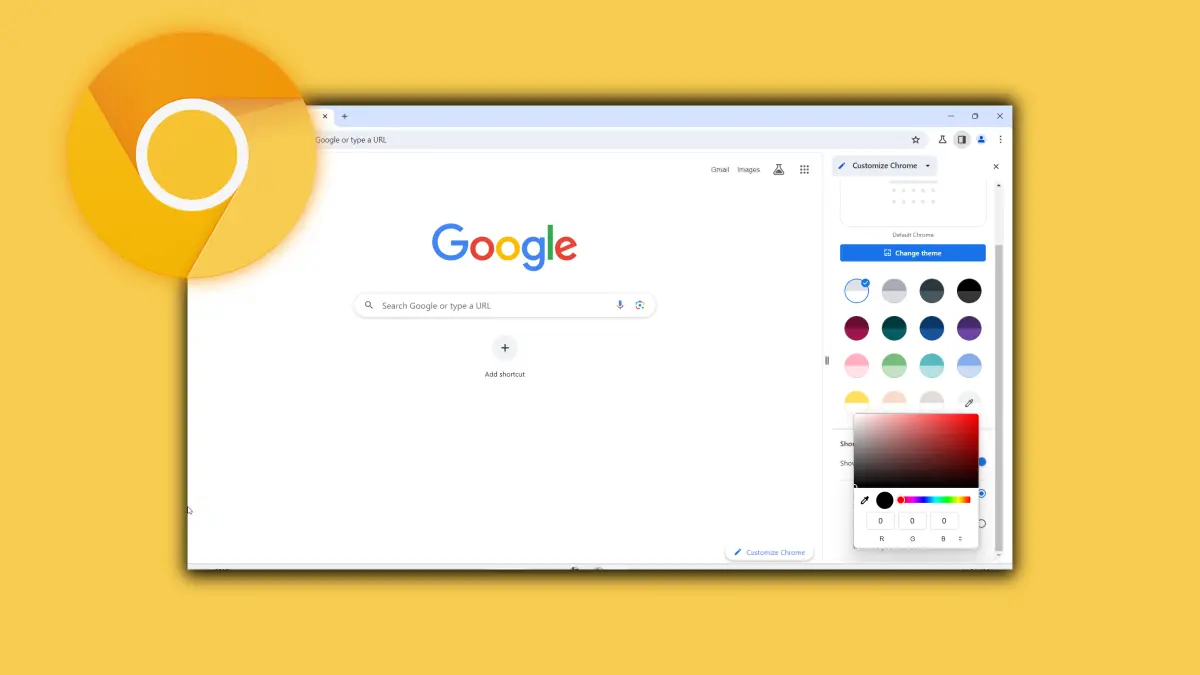Google Chrome nyní umožňuje zadávat příkazy do adresního řádku a zde je návod, jak to povolit
2 min. číst
Aktualizováno dne
Přečtěte si naši informační stránku a zjistěte, jak můžete pomoci MSPoweruser udržet redakční tým Dozvědět se více

Google Chrome je v současnosti nejpoužívanějším internetovým prohlížečem, důvodem je fakt, že je vývojářský, spolehlivý a Google do něj neustále přidává užitečné nové funkce. Nejnovější verze Chrome (v87) nabízí několik užitečných nových funkcí, ale funkce, o které lidé mluví nejvíce, se nazývá Akce Chrome.
Jednoduše řečeno, Chrome Actions umožňuje zadávat určité příkazy do adresního řádku, aby prohlížeč mohl provádět konkrétní úkoly. Jedná se v podstatě o rychlejší způsob, jak dělat věci pomocí několika úhozů. Například: když zadáte „upravit hesla“ nebo „smazat historii“, můžete nyní provádět akci přímo z lišty. Tato funkce je aktuálně k dispozici na ploše Chrome, ale ve výchozím nastavení není povolena. Takže budete muset tuto funkci povolit, ale nemusíte se obávat, protože to lze provést pomocí několika jednoduchých kroků.

Jak povolit Chrome Actions v Chrome 87
- Otevřete Google Chrome (ujistěte se, že máte v počítači nainstalovanou nejnovější verzi, což je Chrome 87)
- Do adresního řádku zadejte chrome://flags
- Vyhledejte „Omnibox“ a povolte následující příznaky:
„Řádek tlačítka návrhů v omniboxu“ a „Návrhy pedálu omniboxu“ - Restartujte prohlížeč a je hotovo
Prozatím můžete vyzkoušet následující příkazy:
-
Vymazat údaje o prohlížení – zadejte „smazat historii“, „vymazat mezipaměť“ nebo „vymazat soubory cookie“
-
Správa platebních metod – zadejte „upravit kreditní kartu“ nebo „aktualizovat informace o kartě“
-
Otevřete anonymní okno – zadejte „spustit režim inkognito“ nebo „anonymní režim“
-
Správa hesel – zadejte „upravit hesla“ nebo „aktualizovat přihlašovací údaje“
-
Aktualizujte Chrome – zadejte „aktualizovat prohlížeč“ nebo „aktualizovat google chrome“
-
Přeložit stránku – zadejte „přeložit toto“ nebo „přeložit tuto stránku“
Co si naši čtenáři myslí o nové funkci Chrome Actions? Už jste to zkusili? Dejte nám vědět, co si myslíte dole v komentářích.
přes Techdows